使用钉钉的过程中,我们可以设置添加自动任务,帮助自己更加高效的来完成。那么钉钉自动任务在哪呢?下面小编就来为大家介绍一下钉钉自动任务的设置方法,希望对你有所帮助。

《钉钉》自动任务设置方法:
1、打开钉钉app,点击我的,进入设置页面。
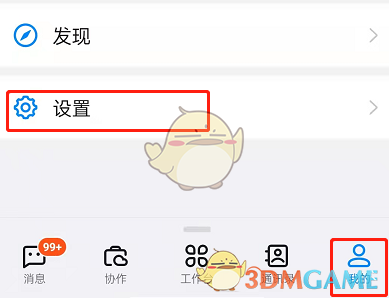
2、在设置页面,点击效率套件。
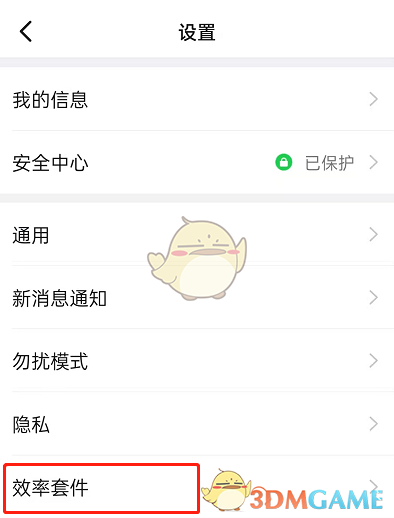
3、在效率套件中,选择好习惯。
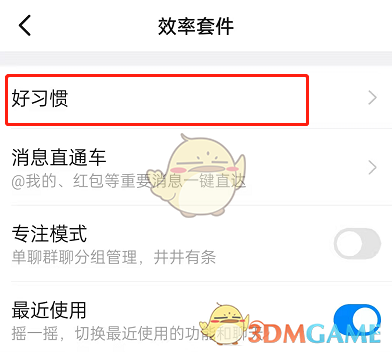
4、点击右上方自定义。
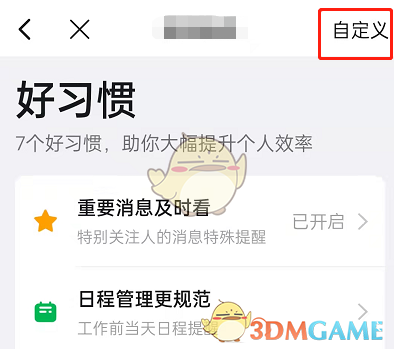
5、来到自动任务,点击右下角+号。
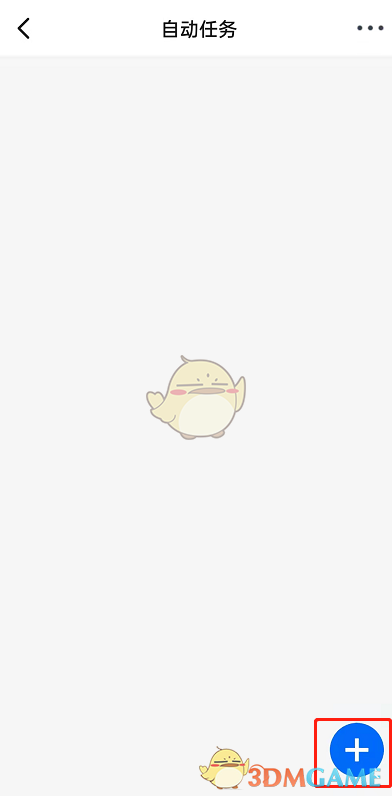
6、规划好自动任务,点击使用即可。
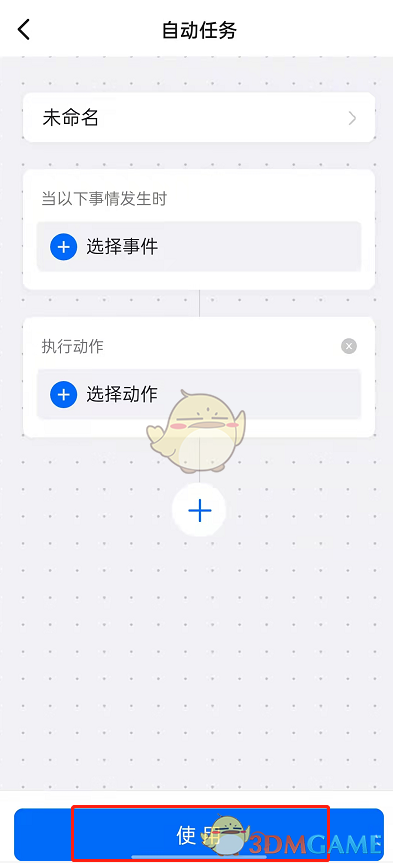
以上就是小编带来的钉钉自动任务在哪?钉钉自动任务设置方法,更多相关资讯教程,请关注游戏资讯网。

















相关文章